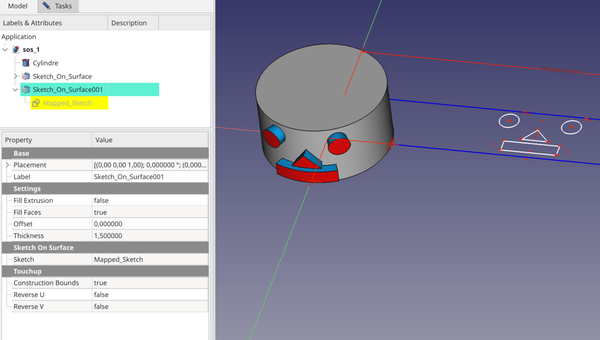Curves SketchOnSurface/de: Difference between revisions
(Created page with "Sämtliche Geometrie sollte sich innerhalb des blauen Konstruktionsrahmens befinden, einschließlich weiterer Konstruktionsgeometrien und der sichtbaren internen Geometrien ko...") |
No edit summary |
||
| Line 25: | Line 25: | ||
[[File:Curves_SketchOnSurface_demo.png|600x400px]] |
[[File:Curves_SketchOnSurface_demo.png|600x400px]] |
||
{{Caption|Die Abbildung zeigt ein {{incode|Sketch_On_Surface}}- |
{{Caption|Die Abbildung zeigt ein {{incode|Sketch_On_Surface}}-Objekt auf eine Zylinderfläche angewendet (links) und die zugrundeliegende Skizze im Bearbeitungsmodus (rechts)}} |
||
==Usage== |
==Usage== |
||
Revision as of 08:54, 24 November 2022
Diese Dokumentation ist noch nicht fertiggestellt. Bitte hilf mit und trage etwas zur Dokumentation bei.
Die Seite GuiBefehl Modell erklärt, wie Befehle dokumentiert werden sollten. Unter Category:UnfinishedDocu findest du weitere unvollständige Seiten wie diese (und unter Category:UnfinishedDocu/de unvollständige Übersetzungen). Siehe Category:Command Reference für sämtliche Befehle (und Category:UnfinishedDocu/de für vorhandene Übersetzungen).
Siehe WikiSeiten, um zu lernen, wie die Wiki-Seiten bearbeitet werden und FreeCAD Unterstützen, um andere Wege zu entdecken, wie du einen Beitrag leisten kannst.
|
|
| Menüeintrag |
|---|
| Surfaces → Sketch on Surface |
| Arbeitsbereich |
| Curves |
| Standardtastenkürzel |
| Keiner |
| Eingeführt in Version |
| - |
| Siehe auch |
| Keiner |
Beschreibung
Dieses Werkzeug legt eine Skizze über eine Fläche, wie ein Etikett auf eine Flasche.
Die Skizze muss an eine Fläche angefügt sein (siehe Sketch.Support).
Der Map-Modus der Skizze hat keinen Einfluss auf das Ergebnis.
Die Abbildung zeigt ein Sketch_On_Surface-Objekt auf eine Zylinderfläche angewendet (links) und die zugrundeliegende Skizze im Bearbeitungsmodus (rechts)
Usage
- Switch to the
Curves workbench (install from
Addon Manager is necessary, if not previously installed)
- There are 2 methods to use the SketchOnSurface tool:
- You already have a sketch that you want to map on a face
- Attach the sketch to the target face.
- Edit the sketch and add a Construction (blue) rectangle around the geometries. This rectangle will be the parametric bounds of the face.
- Exit edit mode.
- Select the sketch.
- Activate SketchOnSurface by either:
- You have no sketch to map yet
- Select the target face in the 3D view
- Activate SketchOnSurface by either:
- A Sketch_On_Surface object appears in the Tree view.
- Expand this object to make the Mapped_Sketch appear below.
- Edit the sketch and add geometries inside the blue construction bounds.
- A SketchOnSurface object will be created on the surface of your object based on this sketch.
Options
- Fill Extrusion: Wenn der Wert von Thickness nicht Null ist, werden Seitenflächen erstellt (die blauen Flächen im obigen Bildschirmfoto).
- Fill Faces: Dies füllt die von Flächen eingeschlossenen geometrischen Figuren (die roten Flächen im obigen Bildschirmfoto).
- Offset: Dies drückt die oberhalb erstellten Formen in die Zielfläche. Der Wert sollte nicht größer als die Dicke sein, da die Fläche sonst auf der Innenseite verschwindet.
- Thickness: Wenn nicht Null, ergibt dieser Wert die Dicke bis zur oberen erstellten Fläche.
Hinweise
Sämtliche Geometrie sollte sich innerhalb des blauen Konstruktionsrahmens befinden, einschließlich weiterer Konstruktionsgeometrien und der sichtbaren internen Geometrien komplexer Kurven (Bezier-Kurven, Ellipsen). Wenn dies nicht der Fall ist, wird das umschließende Rechteck (Bounding-Box) größer als der Konstruktionsrahmen und das übertragene Bild wird entsprechend verkleinert. Wenn nötig, kann die interne Geometrie ausgeblendet werden, die nicht vollständig im Konstruktionsrahmen liegt.
Eigenschaften
Skripten
- Curves IsoCurve, Curves JoinCurve, Curves ParametricComb, Curves ParametricSolid, .................
- Erste Schritte
- Installation: Herunterladen, Windows, Linux, Mac, Zusätzlicher Komponenten, Docker, AppImage, Ubuntu Snap
- Grundlagen: Über FreeCAD, Graphische Oberfläche, Mausbedienung, Auswahlmethoden, Objektname, Programmeinstellungen, Arbeitsbereiche, Dokumentstruktur, Objekteigenschaften, Hilf FreeCAD, Spende
- Hilfe: Tutorien, Video Tutorien
- Arbeitsbereiche: Std Base, Arch, Assembly, CAM, Draft, FEM, Inspection, Mesh, OpenSCAD, Part, PartDesign, Points, Reverse Engineering, Robot, Sketcher, Spreadsheet, Surface, TechDraw, Test Framework